Netty入门(一)环境搭建及使用
一、项目创建
在 Eclipse 中右键,新建->项目->Maven->Maven Project->下一步->选择 quickstart
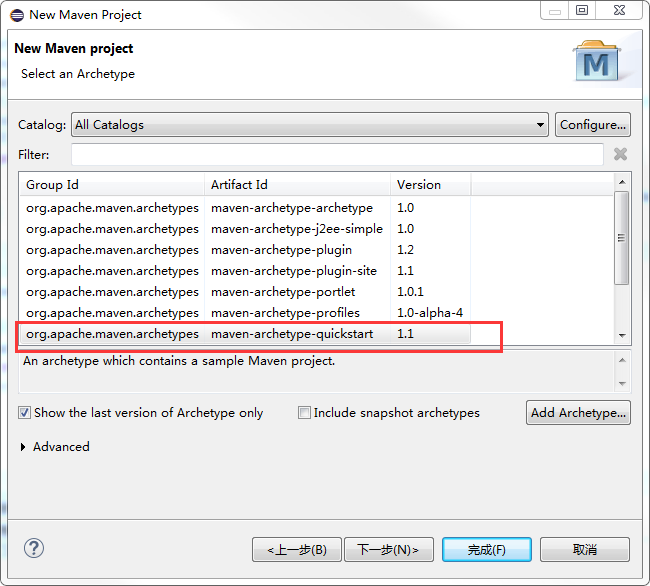
下一步->设置如图(参数自取)

点击完成。
项目会自动创建 pom.xml 文件,打开该文件,点击 Dependencies标签->Add..,设置如图(参数由 Netty 版本决定):
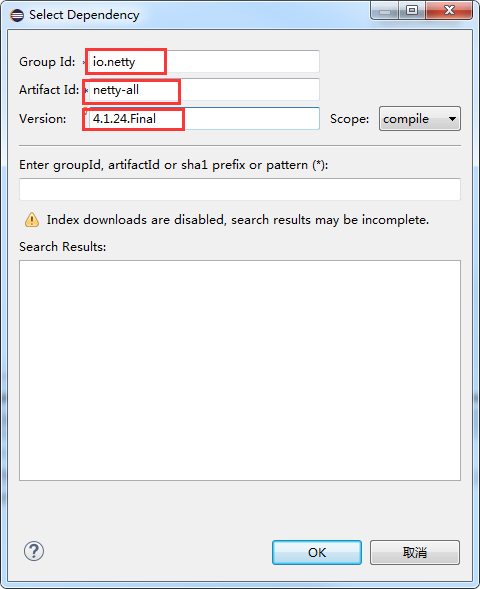
点击 OK,保存文件,观察 Maven Dependencies 下,
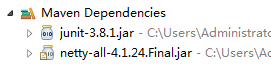
netty 的 jar 包已经添加完毕。到此为止,项目配置完毕了,下面就来添加代码吧。
二、实现一个简单的服务端 demo
1. 首选我们需要自定义一个类处理服务器接收到的消息
1 package com.coder.server; 2 3 import io.netty.buffer.ByteBuf; 4 import io.netty.channel.ChannelHandlerContext; 5 import io.netty.channel.ChannelInboundHandlerAdapter; 6 import io.netty.util.CharsetUtil; 7 import io.netty.util.ReferenceCountUtil; 8 9 /** 10 * 输出接收到的消息 11 * @author Coder 12 * 13 */ 14 public class HelloServerHandler extends ChannelInboundHandlerAdapter { 15 /** 16 * 收到数据时调用 17 */ 18 @Override 19 public void channelRead(ChannelHandlerContext ctx, Object msg) throws Exception { 20 try { 21 ByteBuf in = (ByteBuf)msg; 22 System.out.print(in.toString(CharsetUtil.UTF_8)); 23 } finally { 24 // 抛弃收到的数据 25 ReferenceCountUtil.release(msg); 26 } 27 28 // ctx.write(msg); 29 // ctx.flush(); 30 } 31 32 /** 33 * 当Netty由于IO错误或者处理器在处理事件时抛出异常时调用 34 */ 35 @Override 36 public void exceptionCaught(ChannelHandlerContext ctx, Throwable cause) throws Exception { 37 // 当出现异常就关闭连接 38 cause.printStackTrace(); 39 ctx.close(); 40 } 41 }
该类主要是实现了接收客户端发来的消息,并输出到控制台。
2. 然后我们就能实现一个简单的服务端程序了
Netty 服务器的通信步骤为:
- 创建两个NIO线程组,一个专门用于接收来自客户端的连接,另一个则用于处理已经被接收的连接。
- 创建一个ServerBootstrap对象,配置Netty的一系列参数,例如接受传出数据的缓存大小等。
- 创建一个用于实际处理数据的类ChannelInitializer,进行初始化的准备工作,比如设置接受传出数据的字符集、格式以及实际处理数据的接口。
- 绑定端口,执行同步阻塞方法等待服务器端启动即可。
1 package com.coder.server; 2 3 import io.netty.bootstrap.ServerBootstrap; 4 import io.netty.channel.ChannelFuture; 5 import io.netty.channel.ChannelInitializer; 6 import io.netty.channel.ChannelOption; 7 import io.netty.channel.EventLoopGroup; 8 import io.netty.channel.nio.NioEventLoopGroup; 9 import io.netty.channel.socket.SocketChannel; 10 import io.netty.channel.socket.nio.NioServerSocketChannel; 11 12 public class HelloServer { 13 private int port; 14 15 public HelloServer(int port) { 16 this.port = port; 17 } 18 19 public void run() throws Exception { 20 EventLoopGroup bossGroup = new NioEventLoopGroup(); // 用来接收进来的连接 21 EventLoopGroup workerGroup = new NioEventLoopGroup(); // 用来处理已经被接收的连接 22 System.out.println("准备运行端口:" + port); 23 24 try { 25 ServerBootstrap b = new ServerBootstrap(); 26 b.group(bossGroup, workerGroup) 27 .channel(NioServerSocketChannel.class) // 这里告诉Channel如何接收新的连接 28 .childHandler( new ChannelInitializer<SocketChannel>() { 29 @Override 30 protected void initChannel(SocketChannel ch) throws Exception { 31 // 自定义处理类 32 ch.pipeline().addLast(new HelloServerHandler()); 33 } 34 }) 35 .option(ChannelOption.SO_BACKLOG, 128) 36 .childOption(ChannelOption.SO_KEEPALIVE, true); 37 38 // 绑定端口,开始接收进来的连接 39 ChannelFuture f = b.bind(port).sync(); 40 41 // 等待服务器socket关闭 42 f.channel().closeFuture().sync(); 43 } catch (Exception e) { 44 workerGroup.shutdownGracefully(); 45 bossGroup.shutdownGracefully(); 46 } 47 } 48 49 public static void main(String[] args) throws Exception { 50 int port = 10110; 51 new HelloServer(port).run(); 52 } 53 54 }
那么,这便是一个可执行的服务端程序了。运行后控制台输出如下:
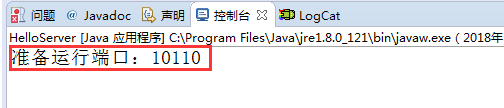
三、测试
我们可以去自定义客户端程序,这里为了方便使用 telnet 充当客户端。
需要注意的是,Windows 默认是没有开启 telnet 客户端的,需要我们手动开启。
菜单->控制面板->程序->打开或关闭Windows功能,设置如图:
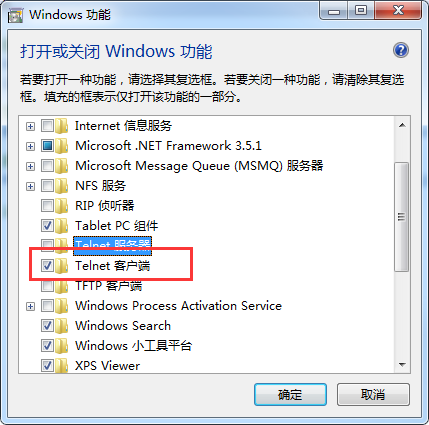
这样我们就能用 telnet 客户端了。
在 cmd 窗口输入命令如下:
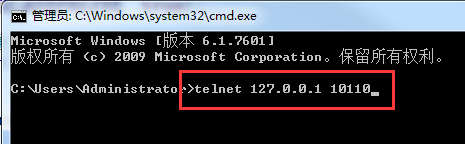
打开窗口如下:
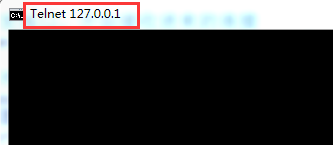
这时候我们在该窗口输入什么,eclipse 控制台也会对应输出相应内容。如下:
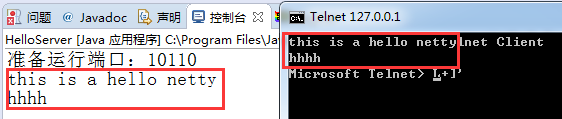
注意:telnet 窗口会看不到输入的字符,只要输入 ctrl+L 就可以看到输入的字符了。



